Excelで請求可能な時間のテンプレートを作成する方法は?
時間で働いていて、実際の労働時間に基づいてお金を稼ぐ場合、作業時間を記録して稼いだお金を計算する方法は?もちろん、プロフェッショナルなツールはたくさんありますが、ここではExcelで請求可能な時間の表を作成し、それをExcelテンプレートとして簡単に保存する方法を案内します。
請求可能な時間のワークシートを作成し、それをExcelテンプレートとして保存
請求可能な時間の表を作成し、Excelテンプレートとして保存するには、次の手順を行います。
ステップ1: 以下のスクリーンショットのように表を準備し、データを入力します。
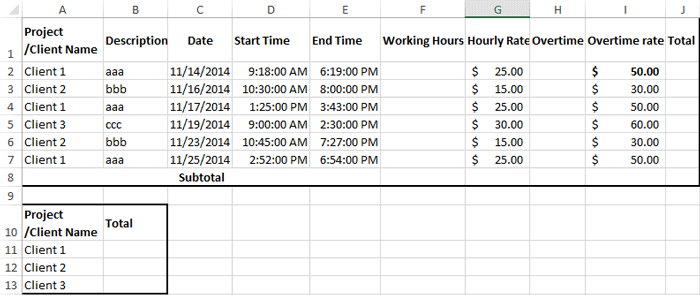
ステップ2: 数式を使用して労働時間と残業時間を計算します。
(1) セル F2 に入力 =IF((E2-D2)*24>8,8,(E2-D2)*24)し、必要な範囲までフィルハンドルをドラッグします。私たちの場合、数式を範囲 F2:F7 に適用します。
(2) セル H2 に入力 =IF((E2-D2)*24>8,(E2-D2)*24-8,0)し、必要な範囲までフィルハンドルをドラッグします。私たちの場合、範囲 H2:H7までドラッグします。
注釈: 通常、1日8時間働きます。もし労働時間が1日8時間でない場合は、両方の数式で8をあなたの労働時間に変更してください。
ステップ3: 毎日の合計金額を計算します。セル J2 に =F2*G2+H2*I2 を入力し、必要な範囲までフィルハンドルをドラッグします(私たちの場合、範囲 J2:J7までドラッグします)。
ステップ4: 労働時間、残業時間、稼いだお金の小計を取得します。
(1) セル F8 に入力 =SUM(F2:F7) し、 Enter キーを押します。
(2) セル H8 に入力 =SUM(H2:H7) し、 Enter キーを押します。
(3) セル J8 に入力 =SUM(J2:J7) し、 Enter キーを押します。
ステップ5: 各プロジェクトまたはクライアントの合計金額を計算します。セル B11 に =SUMIF(A$2:A$7,A11, J$2:J$7) を入力し、必要な範囲までフィルハンドルをドラッグします(私たちの場合、範囲 B12:B13までドラッグします)。
ステップ6: Excel2013では、ファイル > 名前を付けて保存 > コンピューター > 参照 をクリックします。Excel2007 および2010では、 ファイル/Office ボタン > 名前を付けて保存 をクリックします。
ステップ7: 表示される「名前を付けて保存」ダイアログボックスで、このワークブックの ファイル名 を入力し、 保存形式を指定 ボックスをクリックして Excel テンプレート (*.xltx) をドロップダウンリストから選択し、最後に 保存 ボタンをクリックします。

範囲をミニテンプレート(AutoText エントリ、セルの書式と数式を保持)として保存し、将来再利用する
通常、Microsoft Excel はワークブック全体を個人用テンプレートとして保存します。しかし、特定の選択範囲を頻繁に再利用する必要がある場合があります。ワークブック全体をテンプレートとして保存するのと比較して、Kutools for Excel は AutoText ユーティリティを提供し、選択した範囲をAutoTextエントリとして保存することができます。これにより、範囲内のセルの書式と数式を保持し、ワンクリックでこの範囲を再利用できます。
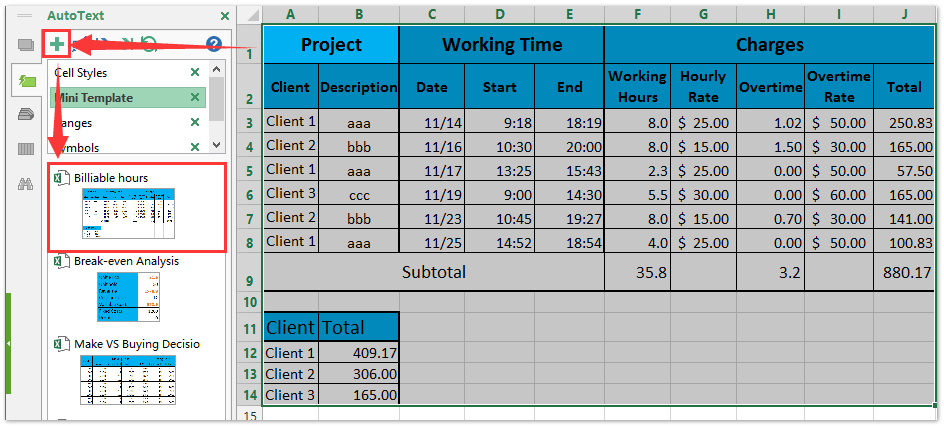
関連する記事:
最高のオフィス業務効率化ツール
| 🤖 | Kutools AI Aide:データ分析を革新します。主な機能:Intelligent Execution|コード生成|カスタム数式の作成|データの分析とグラフの生成|Kutools Functionsの呼び出し…… |
| 人気の機能:重複の検索・ハイライト・重複をマーキング|空白行を削除|データを失わずに列またはセルを統合|丸める…… | |
| スーパーLOOKUP:複数条件でのVLookup|複数値でのVLookup|複数シートの検索|ファジーマッチ…… | |
| 高度なドロップダウンリスト:ドロップダウンリストを素早く作成|連動ドロップダウンリスト|複数選択ドロップダウンリスト…… | |
| 列マネージャー:指定した数の列を追加 |列の移動 |非表示列の表示/非表示の切替| 範囲&列の比較…… | |
| 注目の機能:グリッドフォーカス|デザインビュー|強化された数式バー|ワークブック&ワークシートの管理|オートテキスト ライブラリ|日付ピッカー|データの統合 |セルの暗号化/復号化|リストで電子メールを送信|スーパーフィルター|特殊フィルタ(太字/斜体/取り消し線などをフィルター)…… | |
| トップ15ツールセット:12 種類のテキストツール(テキストの追加、特定の文字を削除など)|50種類以上のグラフ(ガントチャートなど)|40種類以上の便利な数式(誕生日に基づいて年齢を計算するなど)|19 種類の挿入ツール(QRコードの挿入、パスから画像の挿入など)|12 種類の変換ツール(単語に変換する、通貨変換など)|7種の統合&分割ツール(高度な行のマージ、セルの分割など)|… その他多数 |
Kutools for ExcelでExcelスキルを強化し、これまでにない効率を体感しましょう。 Kutools for Excelは300以上の高度な機能で生産性向上と保存時間を実現します。最も必要な機能はこちらをクリック...
Office TabでOfficeにタブインターフェースを追加し、作業をもっと簡単に
- Word、Excel、PowerPointでタブによる編集・閲覧を実現。
- 新しいウィンドウを開かず、同じウィンドウの新しいタブで複数のドキュメントを開いたり作成できます。
- 生産性が50%向上し、毎日のマウスクリック数を何百回も削減!
全てのKutoolsアドインを一つのインストーラーで
Kutools for Officeスイートは、Excel、Word、Outlook、PowerPoint用アドインとOffice Tab Proをまとめて提供。Officeアプリを横断して働くチームに最適です。
- オールインワンスイート — Excel、Word、Outlook、PowerPoint用アドインとOffice Tab Proが含まれます
- 1つのインストーラー・1つのライセンス —— 数分でセットアップ完了(MSI対応)
- 一括管理でより効率的 —— Officeアプリ間で快適な生産性を発揮
- 30日間フル機能お試し —— 登録やクレジットカード不要
- コストパフォーマンス最適 —— 個別購入よりお得
